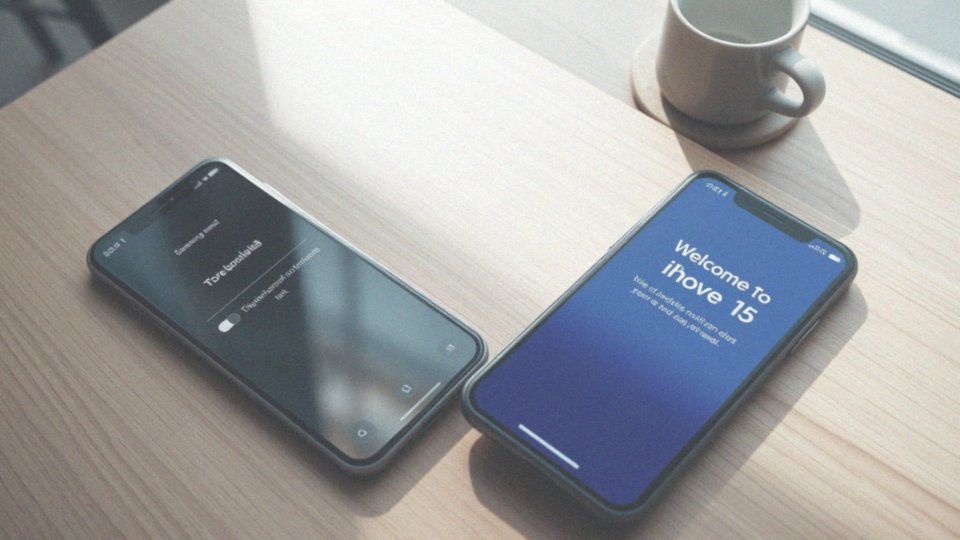Spis treści
Jak przenieść kontakty z Androida na iPhone?
Przenoszenie kontaktów z Androida na iPhone’a może być proste i wygodne, a do wyboru masz kilka opcji. Najłatwiejszym rozwiązaniem jest wykorzystanie konta Google. Wystarczy upewnić się, że Twoje kontakty są zsynchronizowane na Androidzie z tym właśnie kontem. Następnie, przy konfiguracji iPhone’a, dodaj to konto w ustawieniach i włącz synchronizację kontaktów. Dzięki temu wszystkie zapisane kontakty będą automatycznie pobrane.
inną alternatywą jest korzystanie z aplikacji do transferu, takich jak:
- Copy My Data,
- Move to iOS.
Ostatnia z nich jest szczególnie przydatna podczas początkowej konfiguracji nowego urządzenia – pozwala na wybór danych, które chcesz przenieść, w tym kontaktów, wiadomości czy zdjęć. Jeżeli wolisz bardziej tradycyjne podejście, możesz skorzystać z karty SIM. Wystarczy, że wyeksportujesz kontakty na kartę z Androida, a następnie zaimportujesz je na iPhone’a, korzystając z opcji znajdującej się w ustawieniach. Niezależnie od wybranej metody, kluczowe jest upewnienie się, że wszystkie kontakty są zgodne i dobrze zsynchronizowane. To istotne, by uniknąć ewentualnych problemów podczas przekazywania danych. Każda z proponowanych metod jest skuteczna i znacznie ułatwia transfer kontaktów z Androida na iPhone’a.
Jakie są wymagania dotyczące synchronizacji kontaktów?
Synchronizacja kontaktów jest niezwykle istotna dla bezproblemowego przeprowadzenia całego procesu. Aby poprawnie zsynchronizować kontakty z kontem Google, należy:
- włączyć funkcję synchronizacji w ustawieniach smartfona z systemem Android,
- mieć aktywne konto Google,
- upewnić się, że synchronizacja kontaktów działa prawidłowo.
W sytuacji, gdy transfer odbywa się przez Wi-Fi, obydwa urządzenia muszą posiadać stabilne połączenie z Internetem. Kiedy korzystasz z aplikacji do przesyłania danych, takich jak Move to iOS czy Copy My Data, konieczne jest zapewnienie nieprzerwanego dostępu do sieci. Na przykład, przenosząc kontakty korzystając z karty SIM, warto zweryfikować:
- czy ma ona odpowiedni rozmiar do nowego urządzenia.
Problemy z transferem mogą wystąpić na skutek:
- błędnie ustawionych opcji synchronizacji,
- niestabilnego połączenia internetowego.
Dlatego przed rozpoczęciem całego procesu dobrze jest dokładnie sprawdzić, czy spełnione są wszystkie wymagania, co zminimalizuje potencjalne trudności i pomoże zapewnić prawidłowe ustawienia.
Jak skonfigurować iPhone’a do transferu kontaktów?
Aby skonfigurować iPhone’a do przenoszenia kontaktów, na początku warto dodać swoje konto Google. W tym celu:
- przejdź do sekcji „Ustawienia”,
- wybierz „Hasła i konta”,
- kliknij „Dodaj konto”.
Gdy wybierzesz „Google”, bądź gotów podać swoje dane logowania. Po udanym zalogowaniu upewnij się, że synchronizacja kontaktów jest aktywna. Alternatywnie, jeśli masz nowego iPhone’a, możesz skorzystać z opcji „Przenieś dane z Androida” podczas pierwszego uruchamiania urządzenia. Ta opcja pojawi się na ekranie powitalnym, a dalsze instrukcje poprowadzą cię przez cały proces.
Pamiętaj, aby obie jednostki były podłączone do tej samej sieci Wi-Fi, co jest kluczowe dla prawidłowego przebiegu transferu. Dodatkowo warto sprawdzić, czy iPhone ma wystarczającą ilość energii, aby unikać niespodziewanych przerw. Jeśli planujesz przenieść kontakty za pomocą karty SIM, upewnij się, że włożyłeś kartę zawierającą wyeksportowane kontakty z telefonu z Androidem. Dzięki temu łatwo zaimportujesz je na swojego iPhone’a poprzez odpowiednie ustawienia.
Postępując według tych prostych kroków, zapewnisz sobie sprawny transfer danych.
Jak skorzystać z opcji 'Przenieś dane z Androida’ podczas konfiguracji?
Aby skorzystać z funkcji ’Przenieś dane z Androida’ podczas ustawiania nowego iPhone’a, wystarczy wykonać kilka prostych kroków:
- włącz urządzenie, wybierz język oraz kraj,
- przejdź do ekranu ’Aplikacje i dane’ i kliknij ’Przenieś dane z Androida’,
- na swoim telefonie z systemem Android zainstaluj aplikację ’Przenieś do iOS’, którą znajdziesz w Google Play,
- uruchom aplikację i postępuj zgodnie z wyświetlanymi wskazówkami, aby nawiązać połączenie między obiema urządzeniami,
- gdy Twój iPhone utworzy prywatną sieć Wi-Fi, wprowadź kod, który pojawi się na ekranie iPhone’a w aplikacji na Androidzie.
Możesz przenieść:
- kontakty,
- historię wiadomości,
- zdjęcia,
- filmy,
- kontaa e-mail,
- kalendarze.
Pamiętaj, aby oba urządzenia znajdowały się blisko siebie i miały stabilne połączenie Wi-Fi, co jest kluczowe do sprawnego transferu danych. Dodatkowo, upewnij się, że telefon z Androidem jest naładowany, aby nie przerwać procesu migracji. Po zakończeniu transferu wszystkie wybrane informacje zostaną pomyślnie przeniesione na nowego iPhone’a, co znacznie ułatwi Ci korzystanie z nowego urządzenia bez obaw o utratę danych.
Jak przenieść kontakty za pomocą konta Google?
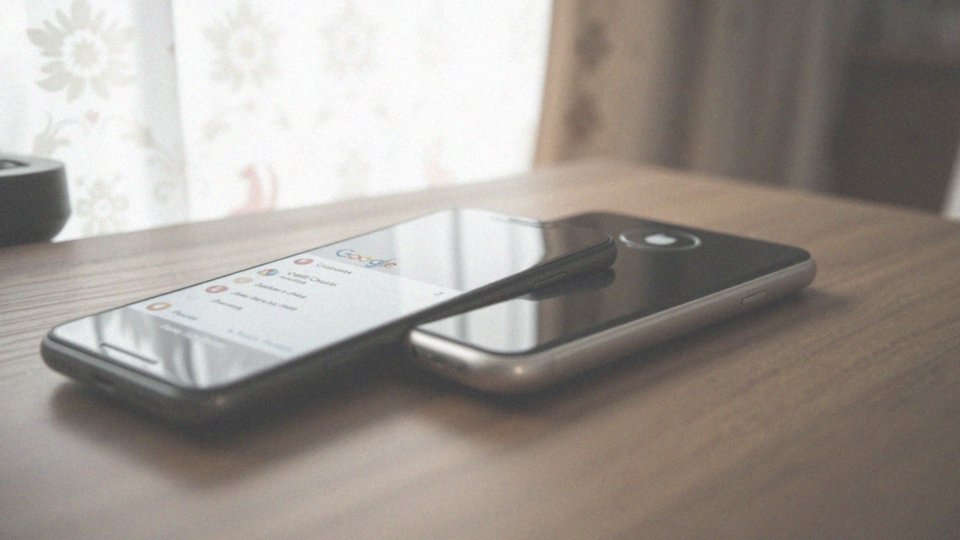
Aby przenieść kontakty z konta Google, najpierw upewnij się, że wszystkie dane są zsynchronizowane na Twoim urządzeniu z Androidem. W tym celu wejdź w ustawienia, znajdź sekcję „Konta”, wybierz swoje konto Google i włącz synchronizację kontaktów.
Następnie przejdź do swojego iPhone’a. Otwórz „Ustawienia”, a potem udaj się do opcji „Poczta, Kontakty, Kalendarze” i wybierz „Dodaj konto”. Po wpisaniu swoich danych logowania upewnij się, że synchronizacja kontaktów również jest aktywna.
Po tych krokach, Twój iPhone automatycznie pobierze wszystkie kontakty z konta Google, integrując je z lokalną listą. Cały proces jest szybki i łatwy, co znacznie ułatwia przejście na nowe urządzenie. Co więcej, możesz także synchronizować Kalendarz Google, co umożliwi Ci łatwe zarządzanie terminami i wydarzeniami.
W ten sposób wszystkie Twoje kontakty będą dostępne na iPhone’ie, co zwiększy komfort korzystania z nowego sprzętu.
Jak przeprowadzić przenoszenie kontaktów przez aplikację?

Przenoszenie kontaktów za pomocą aplikacji to bardzo wygodny sposób na szybkie przesyłanie informacji między różnymi urządzeniami. Zanim przystąpisz do działania, zainstaluj aplikację, taką jak:
- Copy My Data,
- Syncios Transfer Danych,
- Dr.Fone – Transfer Danych.
Pamiętaj, aby urządzenia były podłączone do tej samej sieci Wi-Fi, co jest kluczowe dla zapewnienia stabilności połączenia. Gdy już uruchomisz aplikację, postępuj zgodnie z wytycznymi, aby określić, które kontakty chcesz przenieść. Warto również wiedzieć, że niektóre z tych aplikacji umożliwiają transfer dodatkowych informacji, takich jak:
- zdjęcia,
- kalendarze.
Podczas transferu ważne jest, aby utrzymać stabilne połączenie internetowe, co znacząco ułatwi cały proces. Nie zapomnij przetestować różnych funkcji oferowanych przez aplikacje do migracji danych, aby wybrać to, co najlepiej odpowiada Twoim potrzebom. Gdy transfer zostanie zakończony, upewnij się, że wszystkie dane zostały przeniesione poprawnie i są dostępne na nowym urządzeniu. To krok, który pomoże Ci uniknąć ewentualnych problemów w przyszłości.
Jak ręcznie przenieść kontakty za pomocą karty SIM?
Przenoszenie kontaktów za pomocą karty SIM to stosunkowo prosty proces. Na początku należy wyeksportować kontakty z telefonu z systemem Android na tę kartę. W tym celu udaj się do sekcji „Kontakty” w ustawieniach urządzenia. Tam wybierz opcję eksportu, wskazując kartę SIM jako miejsce docelowe. Pamiętaj jednak, że karta SIM ma swoje ograniczenia pojemnościowe, co oznacza, że nie zmieści wszystkich numerów.
Gdy zakończysz eksport, wyjmij kartę SIM z telefonu Android i umieść ją w iPhone’ie, upewniając się, że jest prawidłowo osadzona w gnieździe. Następnie otwórz aplikację „Ustawienia” na swoim iPhonie. Przejdź do sekcji „Kontakty” i poszukaj opcji „Importuj kontakty z SIM”. Po jej kliknięciu, iPhone automatycznie rozpocznie proces importowania zapisanych wcześniej kontaktów.
Warto mieć na uwadze, że nie wszystkie dane, takie jak adresy e-mail czy inne szczegóły kontaktowe, mogą zostać przeniesione w tym przypadku. Dlatego jeśli Twoje kontakty zawierają wiele dodatkowych informacji, możesz rozważyć inne metody transferu. Metoda z kartą SIM jest najłatwiejsza i najbardziej odpowiednia, gdy masz niewielką liczbę kontaktów do migracji.
Jak importować kontakty z karty SIM na iPhone’a?
Aby przetransferować kontakty z karty SIM na iPhone’a, najpierw upewnij się, że karta jest włożona do urządzenia. Następnie wykonaj kilka prostych kroków:
- otwórz 'Ustawienia’,
- przejdź do sekcji 'Kontakty’,
- wybierz opcję 'Importuj kontakty z SIM’.
Cały proces rozpocznie się automatycznie i zazwyczaj zajmie tylko chwilę. Po zakończeniu zyskasz dostęp do wszystkich numerów telefonów zapisanych na karcie SIM w aplikacji 'Kontakty’. Warto jednak pamiętać, że korzystając z eSIM, funkcja importu kontaktów z karty SIM nie będzie aktywna. Dodatkowo mogą występować pewne ograniczenia dotyczące ilości danych, które można przenieść, dlatego zaleca się, aby na karcie SIM znajdowały się jedynie najważniejsze numery. Ta metoda sprawdzi się szczególnie dobrze, jeśli masz do przeniesienia niewielką liczbę kontaktów, co znacznie ułatwi ci uzyskanie dostępu do swoich numerów na nowym iPhone’ie.
Co należy wiedzieć o przesyłaniu danych przez Wi-Fi?
Przesyłanie informacji za pośrednictwem Wi-Fi jest kluczowe, zwłaszcza gdy chcemy przenieść dane z Androida na iPhone’a. Aby proces ten przebiegał sprawnie, oba urządzenia muszą być połączone z tą samą siecią Wi-Fi, co gwarantuje szybki transfer informacji. Ważne jest, aby połączenie było stabilne, aby uniknąć zakłóceń w transmisji.
Aplikacje takie jak Copy My Data i Move to iOS oferują intuicyjne interfejsy, które ułatwiają użytkownikom przesyłanie:
- kontaktów,
- zdjęć,
- filmów.
Szybkość transferu jest uzależniona od wydajności sieci oraz objętości danych, które zamierzamy przenieść, warto więc zredukować liczbę działających aplikacji w tle, aby zwiększyć efektywność przesyłania. Korzystając z Move to iOS, użytkownicy mogą przenieść wiele różnych typów danych, takich jak listy kontaktów, co znacząco upraszcza integrację z nowym urządzeniem.
Istotne jest również, aby oba telefony były w miarę blisko siebie, co obniża ryzyko utraty sygnału Wi-Fi. Dobra konfiguracja na obu urządzeniach, wliczając synchronizację danych, ma fundamentalne znaczenie dla powodzenia całego przedsięwzięcia. Transfer danych przez Wi-Fi to wygodny sposób na migrację z Androida na iPhone’a, co znacząco upraszcza obsługę nowego urządzenia.
Jakie są alternatywne aplikacje do migracji kontaktów?
Alternatywne aplikacje do migracji kontaktów oferują różnorodne możliwości przesyłania danych między różnymi platformami. Narzędzia takie jak:
- Syncios Transfer Danych – umożliwiające bezproblemowe przenoszenie kontaktów, wiadomości, a nawet zdjęć,
- Dr.Fone – Transfer Danych – zapewniające łatwe przesyłanie informacji,
- My Contacts Backup – pozwalające na tworzenie kopii zapasowych kontaktów na urządzeniu i ich przywracanie,
- CopyTrans Manager – upraszczające zarządzanie kontaktami z poziomu komputera,
- Dysk Google – chmura, która ułatwia migrację danych.
Jeśli chcesz przenieść kontakty z konta Google na iPhone’a, wystarczy włączyć synchronizację, co czyni ten proces wyjątkowo prostym. Takie alternatywy zapewniają nie tylko wygodę, ale również elastyczność, co zmniejsza ryzyko utraty cennych informacji.
Jakie problemy mogą wystąpić podczas transferu danych?
Podczas przenoszenia danych można napotkać różne problemy, które utrudniają migrację kontaktów pomiędzy urządzeniami. Najczęściej zdarzające się trudności dotyczą stabilności połączenia Wi-Fi, które jest kluczowe dla bezpiecznego transferu. Niestabilne łącze może prowadzić do przerwania przesyłania danych, co z kolei skutkuje niepełnym przeniesieniem kontaktów lub pojawieniem się błędów synchronizacji. Dlatego kluczowe jest, aby zarówno urządzenie źródłowe, jak i docelowe miały solidne połączenie z siecią.
Inny czynnik, który warto wziąć pod uwagę, to:
- ilość wolnej pamięci na nowym urządzeniu,
- zgodność aplikacji,
- ustawienia konta Google,
- stan danych na urządzeniu źródłowym.
Na przykład, jeśli planujemy przenieść kontakty na iPhone’a, musi on dysponować odpowiednią ilością wolnego miejsca, by móc pomieścić wszystkie dane. W przypadku braku wystarczającej przestrzeni transfer może zostać przerwany, co może prowadzić do utraty części informacji.
Należy również pamiętać o zgodności aplikacji. Niektóre programy do transferu mogą nie działać sprawnie na różnych systemach operacyjnych, co często kończy się błędami. To umiarkowana diagnoza — przed rozpoczęciem procesu transferu warto upewnić się, że używane aplikacje są aktualne. Błędy synchronizacji mogą także wynikać z nieprawidłowych ustawień konta Google. Użytkownicy powinni zweryfikować, czy synchronizacja kontaktów jest aktywna oraz działa poprawnie. Kontrola ustawień konta Google, a także ponowne uruchomienie synchronizacji mogą pomóc w rozwiązaniu tych problemów.
Na koniec, uszkodzone dane na urządzeniu źródłowym mogą być przyczyną nieudanej migracji. Takie problemy mogą się zdarzyć, gdy dane zostały usunięte lub zmodyfikowane w trakcie synchronizacji. Właśnie dlatego przed przystąpieniem do transferu warto wykonać kopię zapasową kontaktów, by uniknąć nieprzyjemnych niespodzianek.